Actualice a Samsung Galaxy Tab 2
Como outros dispositivos desactualizados, a última actualización que o Samsung Galaxy Tab 2 ten e recibirá é Android 4.2.2 Jelly Bean. Segundo o seu fabricante, Samsung, isto é porque o hardware do dispositivo xa non pode manexar versións superiores do sistema operativo. Pero unha boa nova para os usuarios do Galaxy Tab 2 porque poden usar ROM personalizadas para actualizar o seu dispositivo a Android 5.0.2 Lollipop.
Este artigo ensinarache como actualizar o teu Samsung Galaxy Tab 2 P3100 e P3110 a Android 5.0.2 Lollipop usando CyanogenMod 12. Para os que son novos neste proceso, CyanogenMod é unha desas ROM personalizadas e é unha distribución posvenda de sistemas operativos Android. Se es un primeiro cronómetro e non tes a confianza suficiente en facer o proceso, só pásalo.
Aquí tes algunhas notas e cousas que debes ter en conta e / ou realizar antes de iniciar o proceso de instalación:
- Esta guía paso a paso só funcionará para a Samsung Galaxy Tab 2 P3100 e P3110. Se non estás seguro do modelo do teu dispositivo, podes comprobalo indo ao menú Configuración e premendo "Acerca do dispositivo". Usar esta guía para outro modelo de dispositivo pode provocar bricking, así que se non es un usuario de Galaxy Tab 2, non continúas.
- A porcentaxe restante da batería non debe ser inferior a 60 por cento. Isto evitaralle que teña problemas de enerxía mentres que o flash está en curso e, polo tanto, evitará que o dispositivo se poida usar.
- Copia de seguridade de todos os teus datos e ficheiros para evitar perderlos, incluídos os teus contactos, mensaxes, rexistros de chamadas e ficheiros multimedia. Se o dispositivo xa está enraizado, pode usar a copia de seguridade de Titanium. Se tes unha recuperación personalizada, usa Nandroid Backup.
- Tamén fai backup do EFS do teu móbil
- O seu dispositivo debe ter unha recuperación personalizada
- descargar CyanogenMod 12 para Galaxy Tab 2 P3100
- descargar CyanogenMod 12 para Galaxy Tab 2 P3110
- descargar Google Apps para Android Lollipop
Nota: os métodos necesarios para flashear recuperacións personalizadas, ROMs e arrincar o teléfono poden xerar o seu dispositivo. A raíz do dispositivo tamén anulará a garantía e deixará de ser elixible para os servizos de dispositivos gratuítos dos fabricantes ou provedores de garantía. Sexa responsable e tense en conta antes de decidir seguir baixo a súa propia responsabilidade. No caso de que ocorra un accidente, nós ou os fabricantes de dispositivos nunca deberían ser responsables.
Guía paso a paso para instalar Android 5.0.2 Lollipop no Galaxy Tab 2:
- Con o cable de datos OEM do seu teléfono, conecte o seu Galaxy Tab 2 ao seu ordenador ou portátil
- Copie os ficheiros zip de CyanogenMod 12 e Google Apps no almacenamento da táboa
- Elimina a conexión do teu teléfono desde o teu ordenador ou portátil
- Apague o Galaxy Tab 2
- Abra CWM ou TWRP Recovery pulsando longamente os botóns de alimentación, inicio e volume ata que apareza o modo de recuperación
- Limpeza de caché, restablecemento de datos de fábrica e caché de Dalvik (que se atopa en Opcións avanzadas)
- Fai clic en Instalar para comezar
- Prema 'escoller zip desde a tarxeta SD' e busque o ficheiro zip de CyanogenMod. Isto comezará o flash do ROM
- Despois de parpadear, volve ao menú principal
- Prema en Instalar e faga clic en "escoller zip desde a tarxeta SD" e busque o ficheiro zip de Google Apps. Isto comezará a palpebrar Google Apps
- Reinicie o Galaxy Tab 2
Parabéns! Agora ten instalado Android 5.0 no seu Samsung Galaxy S3 Mini! Teña en conta que o primeiro arranque do dispositivo pode durar ata 10 minutos 10, polo que ten que ser paciente. Se estás empezando a preocuparche de que o proceso de arranque sexa máis longo do esperado, abre TWRP Recovery de novo e limpa a caché e a caché de Dalvik antes de reiniciar o teléfono.
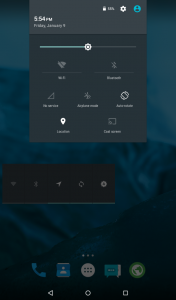
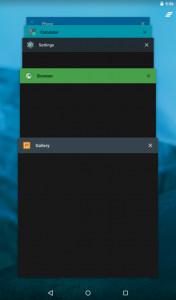
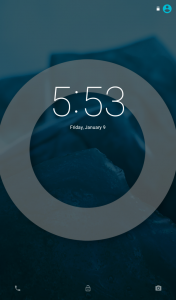
Se tes preguntas ou aclaracións adicionais, simplemente compartilas a través da sección de comentarios a continuación.
SC
[embedyt] https://www.youtube.com/watch?v=MyjjN2c9IYI[/embedyt]






